WPS表格 智能工具箱
智能工具箱 批量填充
发布时间:2021-08-23 难度:初级

本教程适用版本:WPS Office For Windows 个人版
点此下载
WPS表格的「智能工具箱」包含60项高效小功能,帮助你高效办公,轻松工作不加班。
首先单击「会员专享」选项卡-「智能工具箱」按钮,开启「智能工具箱」功能选项卡。


▪快速插入数字序列
以此工作表为例,需要在A列一键式输入数字序列应该如何操作?
首先打开工作表,单击上方「会员专享」下拉单击「智能工具箱」-「填充」按钮。
框选需要添加数字的单元格,单击「填充」按钮下拉选择「录入123数字序列」,单元格就会快速按序列填充罗马数字。同理添加罗马数字序列、字母序列直接单击功能即可添加序列。
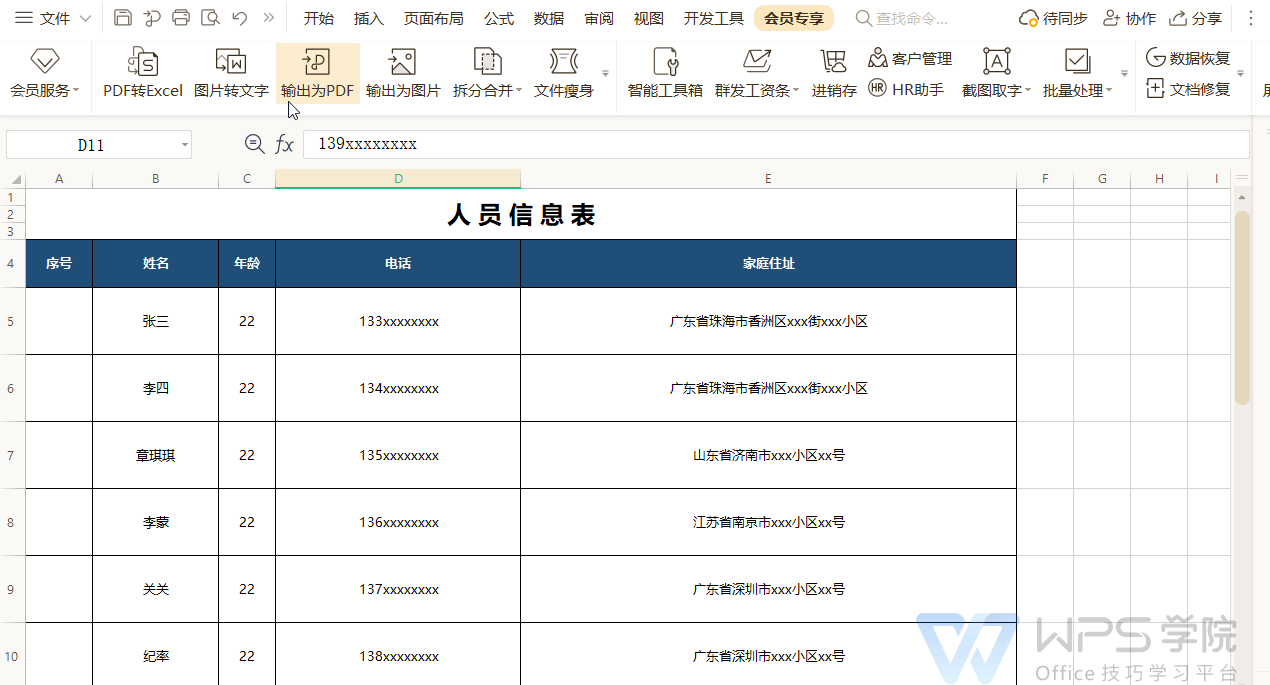
▪快速插入当前日期
以此人员出入登记表为例,需要在此列快速插入当前日期,如何快速操作?
首先打开工作表,框选需要添加当前日期的一列单元格,单击「智能工具箱」-「填充」按钮。
下拉选择「录入当前日期」,此时右侧弹框会出现多种日期展现形式,选择一个合适的样式添加即可。
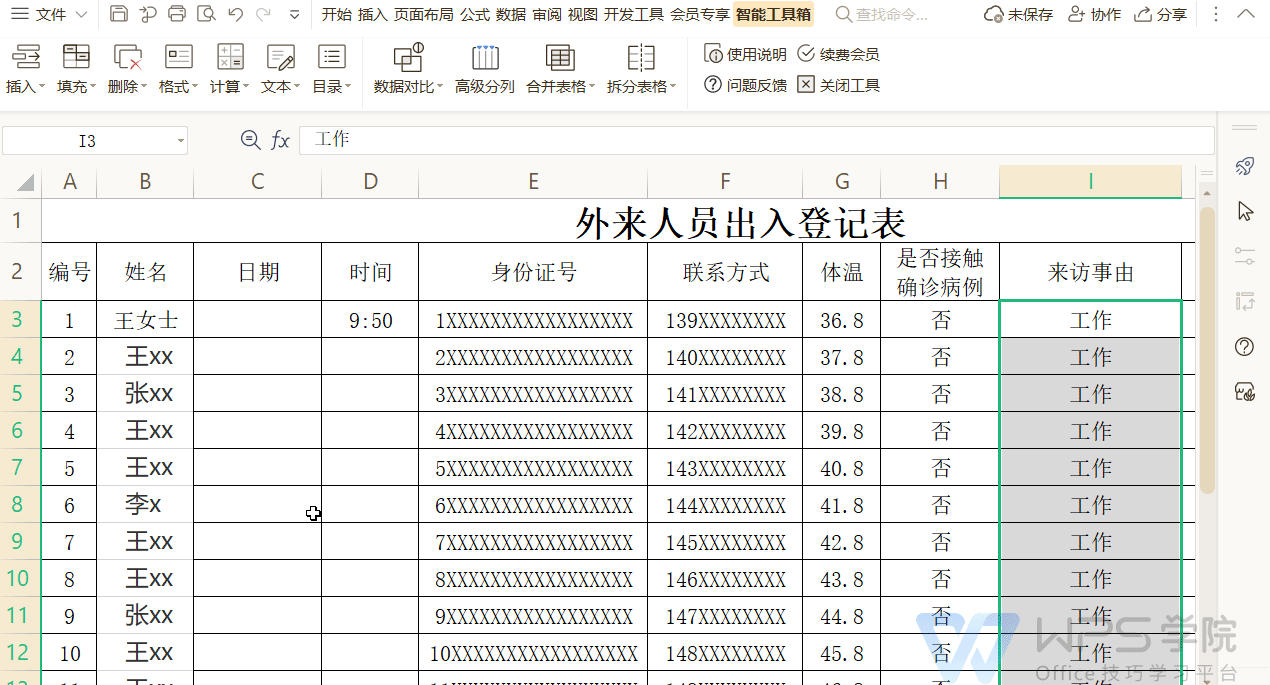
▪空白单元格填充
在工作表中把合并的单元格拆分有时候文案只会显示在其中一个单元格里,如何让文案快速填充多个单元格。
框选需填充的单元格,单击「填充」-「空白单元格填充」,在弹框中选择与上方的值一样单击确定按钮,这样就可以快速将合并拆分的单元格填充了。
当然也不仅限于合并拆分表格,直接框选单元格操作也可以。
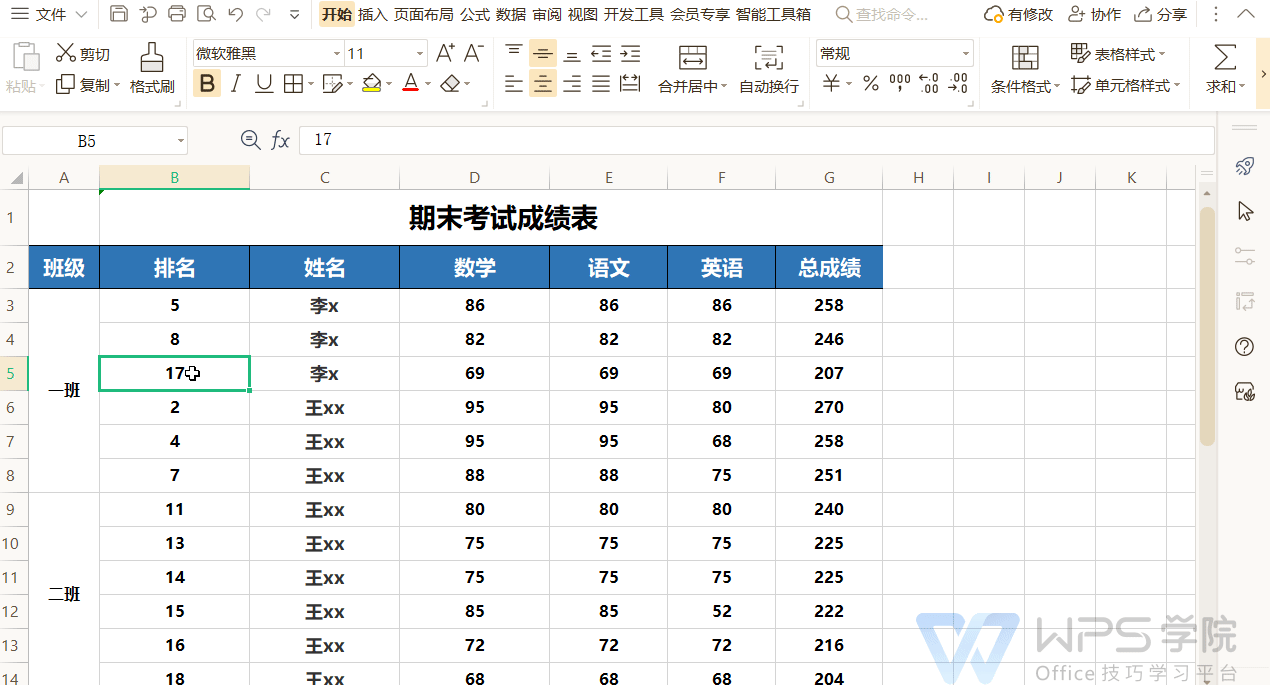
智能工具箱中的填充功能还有其他快速功能等你去发现,快去试试吧。




欢迎加入WPS学堂用户交流QQ群:721687646